تسجيل مذكرة صوتية وتشغيلها
يمكنك إضافة (تسجيل) مذكرة صوتية إلى اللقطات الخاصة بك. تُسجل المذكرات الصوتية كملفات صوت WAV بنفس رقم ملف الصورة. يمكن تشغيلها بواسطة الكاميرا أو الكمبيوتر.
تسجيل مذكرات صوتية
-
انتقل إلى إعادة العرض.
-
اختر صورة لإضافة مذكرة صوتية لها.
- أدر القرص
لاختيار صورة لإضافة مذكرة صوتية لها.
- أدر القرص
-
قم بتسجيل مذكرة صوتية.
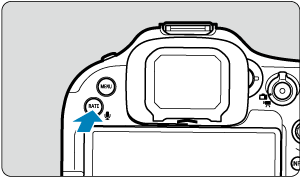
- استمر في الضغط
/
الزر لمدة ثانيتين تقريبًا.

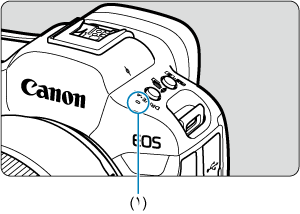
- بالاستمرار في الضغط على الزر بعد [جارٍ تسجيل مذكرة...] تظهر، وتتحدث في الميكروفون (١). قد يصل كل تسجيل إلى ٣٠ ثانية تقريبًا.
- لإنهاء المذكرة الصوتية، اترك الزر.

- تظهر الأيقونة [
] في أعلى الشاشة.
- استمر في الضغط
تنبيه
- لا يمكن إضافة المذكرات الصوتية للأفلام.
- لا يمكن تسجيل المذكرات الصوتية باستخدام ميكروفون خارجي.
- لا يمكن إضافة الذاكرة الصوتية إلى الصور أثناء نقلها إلى الخادم FTP.
ملاحظة
- يمكن تغيير جودة صوت تسجيل المذكرة الصوتية في [
: جودة صوت المذكرة].
- لتسجيل مذكرات صوتية أطول من ٣٠ ثانية كرر الخطوة ٣.
- يمكنك تسجيل مذكرة صوتية واحدة أثناء مراجعة الصورة (بعد الالتقاط مباشرة) باتباع الخطوة ٣.
جودة صوت المذكرة
يمكنك ضبط جودة الصوت لتسجيل المذكرات الصوتية.
-
حدد خيارًا.
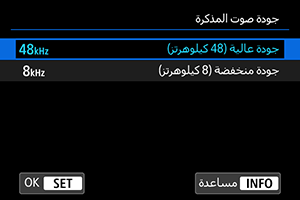
-
٤٨ كيلوهرتز: جودة عالية (48 كيلوهرتز)
للتمكين من تسجيل مذكرة صوتية بنفس مستوى جودة صوت الأفلام.
-
٨ كيلوهرتز: جودة منخفضة (8 كيلوهرتز)
للتمكين من أحجام ملف مذكرة صوتية أقل مقارنةً باستخدام [جودة عالية (48 كيلوهرتز)].
-
تنبيه
- يتم تسجيل مذكرة صوتية إضافية للصور ذات المذكرات الصوتية الحالية عند نفس مستوى جودة صوت التسجيل الأول، بصرف النظر عن هذا الإعداد.
تشغيل المذكرات الصوتية
-
حدد [
/
].
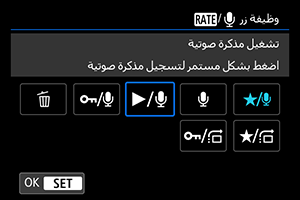
-
اختر صورة لتشغيل المذكرة الصوتية.

- اضغط على الزر
للانتقال إلى تشغيل الصور.
- أدر القرص
لتحديد صورة مميزة بالأيقونة [
] في أعلى الشاشة.
- اضغط على الزر
-
قم بتشغيل المذكرة الصوتية.
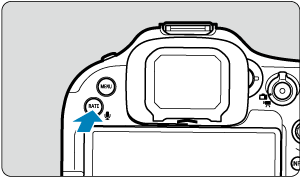
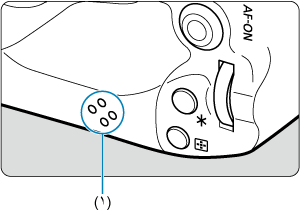
- اضغط على
/
الزر لتشغيل المذكرة الصوتية من خلال مكبر الصوت (١).
- يمكنك ضبط مستوى الصوت بإدارة القرص
.
- اضغط على الزر
/
لإيقاف التشغيل.
- اضغط على